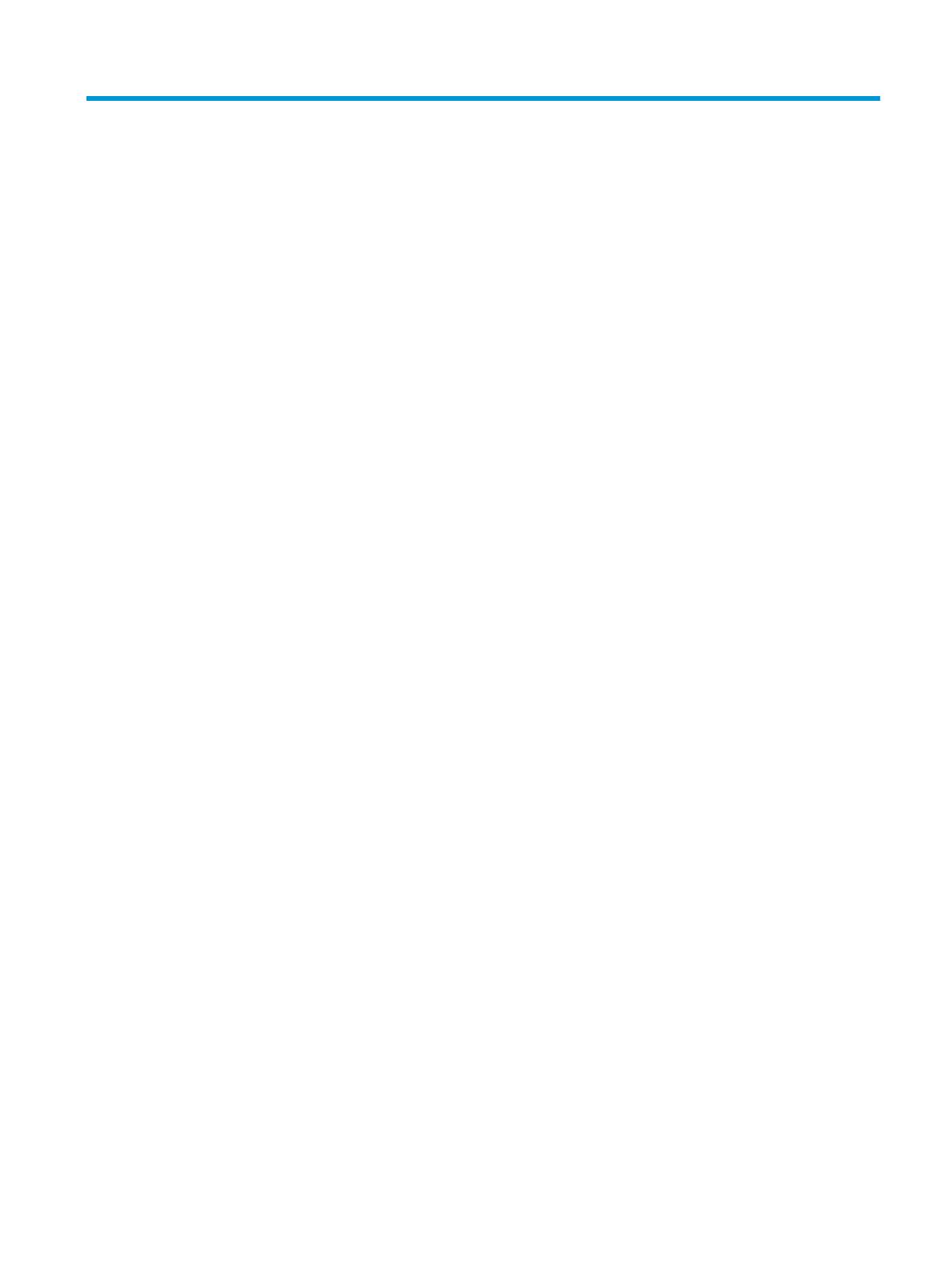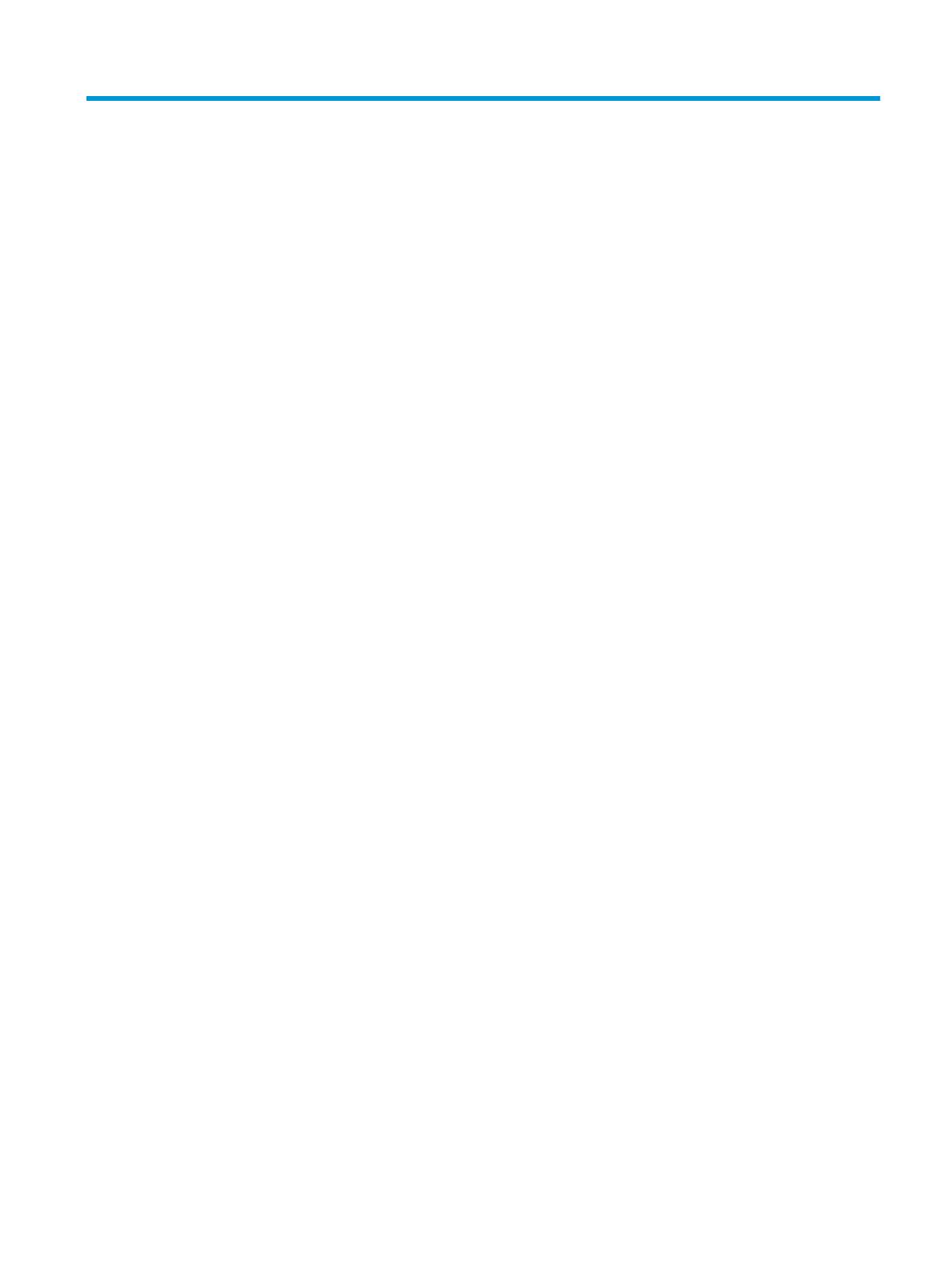
Innehåll
1 Komma igång ................................................................................................................................................ 1
Viktig säkerhetsinformation .................................................................................................................................. 1
Fler HP-resurser ..................................................................................................................................................... 1
Förberedelser innan du ringer teknisk support .................................................................................. 2
Lära känna bildskärmen ........................................................................................................................................ 2
Funktioner ........................................................................................................................................... 2
Komponenter på framsidan ................................................................................................................ 3
Komponenterna på baksidan .............................................................................................................. 4
Hitta serienumret och produktnumret ............................................................................................... 5
Installera bildskärmen ........................................................................................................................................... 5
Montera bildskärmsstativet ................................................................................................................ 6
Montera bildskärmsstativet med fast höjd ...................................................................... 6
Fästa bildskärmsstativet med justerbar höjd ................................................................... 6
Montera bildskärmen .......................................................................................................................... 6
Ta av bildskärmsstativet ................................................................................................... 7
Ta bort bildskärmsstativet med fast höjd ...................................................... 7
Ta bort bildskärmsstativet med justerbar höjd ............................................. 7
Montera bildskärmen på ett monteringsfäste ................................................................. 8
Ansluta kablarna ................................................................................................................................. 9
Justera bildskärmen (endast vissa produkter) ................................................................................. 10
Installera ett säkerhetskabel ............................................................................................................ 12
Slå på bildskärmen ............................................................................................................................ 13
HP-policy för vattenstämpel och bildinbränning ............................................................................. 14
2 Använda bildskärmen .................................................................................................................................. 15
Hämta programvara och verktyg ........................................................................................................................ 15
Informationslen ................................................................................................................................................. 15
ICM-l (Image Color Matching) ............................................................................................................................ 15
Aktivera G-SYNC-kompatibilitet (endast vissa produkter) .................................................................................. 15
Använda skärmmenyn ......................................................................................................................................... 16
Använda funktionsknapparna ............................................................................................................................. 17
Ändra funktionsknapparnas konguration ......................................................................................................... 17
Status för bildskärmens läge .............................................................................................................................. 18
Ändra energilägets inställning (endast utvalda produkter) ............................................................................... 18
Använda Auto-Sleep Mode (Automatiskt viloläge) (endast vissa produkter) .................................................... 18
Justera blåljusutmatningen (endast vissa produkter) ........................................................................................ 19
v